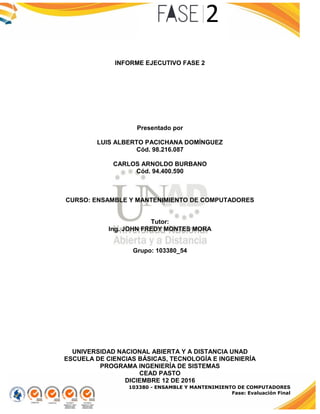
Informe ejecutivo fase 2
- 1. 103380 - ENSAMBLE Y MANTENIMIENTO DE COMPUTADORES Fase: Evaluación Final INFORME EJECUTIVO FASE 2 Presentado por LUIS ALBERTO PACICHANA DOMÍNGUEZ Cód. 98.216.087 CARLOS ARNOLDO BURBANO Cód. 94.400.590 CURSO: ENSAMBLE Y MANTENIMIENTO DE COMPUTADORES Tutor: Ing. JOHN FREDY MONTES MORA Grupo: 103380_54 UNIVERSIDAD NACIONAL ABIERTA Y A DISTANCIA UNAD ESCUELA DE CIENCIAS BÁSICAS, TECNOLOGÍA E INGENIERÍA PROGRAMA INGENIERÍA DE SISTEMAS CEAD PASTO DICIEMBRE 12 DE 2016
- 2. 103380 - ENSAMBLE Y MANTENIMIENTO DE COMPUTADORES Fase: Evaluación Final INFORME EJECUTIVO – FASE 2 Incluir el manual de instalación de arranque dual de los sistemas operativos (Linux y Windows), se describe el procedimiento de instalación de cada Sistema Operativo de forma detallada y la configuración del arranque dual en la PC. Todas las imágenes tomadas durante la instalación deben estar correctamente referenciadas con normas APA. Éste informe deberá digitalizarse utilizando la herramienta: http://www.slideshare.net INSTALACIÓN DE ARRANQUE DUAL SISTEMAS OPERATIVOS UBUNTU 16.04 – WINDOWS 7 PROFESSIONAL Antes de realizar una instalación de un sistema operativo, es necesario saber cuál es la información técnica de cada uno de los sistemas operativos que harán parte del arranque dual, del que se trata este manual. INFORMACIÓN TÉCNICA SISTEMA OPERATIVO WINDOWS: Imagen 1. Recuperado de https://www.amazon.com/Windows-Professional-System-Builder-Packaging /dp/B00H 09BOXQ Es un sistema operativo diseñado para uso en PC, incluyendo equipos de escritorio, portátiles, tabletas, entre otros. Windows 7 fue concebido como una actualización incremental y focalizada de Vista y su núcleo NT 6.0, lo que permitió mantener cierto grado de compatibilidad con aplicaciones y hardware en los que éste ya era compatible. La versión profesional, equivale a Vista Business, pero ahora incluye todas las funciones de la versión Home Premium más «Protección de datos» con «Copia de seguridad avanzada», red
- 3. 103380 - ENSAMBLE Y MANTENIMIENTO DE COMPUTADORES Fase: Evaluación Final administrada con soporte para dominios, impresión en red localizada mediante Location Aware Printing y cifrado de archivos. También disponible en canales de venta al público. Modelo de desarrollo: Software propietario, shared source – código cerrado Lanzamiento inicial: 18 de octubre de 2009 Última versión estable: 6.1 Service Pack1 (SP1, compilación 7601) Núcleo: NT 6.1 Tipo de núcleo: Híbrido Licencia: Microsoft CLUF (EULA) Idiomas: Multilingüe INFORMACIÓN TÉCNICA SISTEMA OPERATIVO WINDOWS Estudiante designado por el Líder: Luis Alberto Pacichana Domínguez Grupo: 54 Nombre del Sistema Operativo: Windows Versión 7 Profesional REQUERIMIENTOS HARDWARE PC Procesador: Arquitectura de 32 bits: 1 GHz Arquitectura de 64 bits: 1 GHz Memoria RAM: Arquitectura de 32 bits: 1 Gb Arquitectura de 64 bits: 2 Gb Espacio Disco Duro: Arquitectura de 32 bits: 16 Gb de espacio libre Arquitectura de 64 bits: 20 Gb de espacio libre Tarjeta Gráfica: Dispositivo de gráficos DirectX 9 con controlador WDDM 1.0 o superior, Windows Aero también req. 128 MB de VRAM. Requisitos Adicionales: Pantalla 800x600 multitáctil (opcional) Unidad óptica: DVD-R Acceso a internet Algunas funciones de Windows Media Center pueden requerir un sintonizador de TV y hardware adicional Los equipos Windows Touch y Tablet PC requieren hardware específico Grupo Hogar requiere una red y equipos que ejecuten Windows 7 La creación de DVDs o CDs requiere una unidad óptica compatible BitLocker requiere Módulo de plataforma segura (TPM) 1.2 BitLocker To Go requiere una unidad flash USB Windows XP Mode requiere un 1 GB de RAM adicional y 15 GB adicionales de espacio en disco duro disponible. La música y el sonido requieren salida de audio
- 4. 103380 - ENSAMBLE Y MANTENIMIENTO DE COMPUTADORES Fase: Evaluación Final INFORMACIÓN TÉCNICA SO LINUX UBUNTU: Imagen 2. Recuperado de: http://linux.softpedia.com/blog/ubuntu-16-04-lts-xenial-xerus-final-beta-screenshot- tour-502161.shtml Es un sistema operativo basado en GNU/Linux, es distribuido como software libre, incluye su propio entorno de escritorio denominado Unity. Está orientado al usuario promedio. Esta distribución está basada en Debian, esto conlleva a que este centrada en el usuario final y tenga gran facilidad de uso. Muy popular y con mucho soporte en la comunidad. Modelo de desarrollo: Software libre y de código abierto con componentes de software propietario. Lanzamiento inicial: 20 de octubre de 2004 Última versión estable: 16.04 (nombre clave Xenial Xerus) Núcleo: Linux Tipo de núcleo: Monolítico Interfaz gráfica por defecto: Unity (11.04+) GNOME (4.10 – 10.10, 13.04 edición GNOME) Licencia: GPL y otras licencias libres Idiomas: Multilingüe La versión 16.04 fue lanzada el 21 de abril de 2016 y el fin de soporte es en abril de 2021.
- 5. 103380 - ENSAMBLE Y MANTENIMIENTO DE COMPUTADORES Fase: Evaluación Final INFORMACIÓN TÉCNICA SISTEMA OPERATIVO LINUX Estudiante designado por el Líder: Luis Alberto Pacichana Domínguez Grupo: 54 Nombre del Sistema Operativo: Linux Versión Ubuntu 16.04 LTS nombre en Clave Xenial Xerus REQUERIMIENTOS HARDWARE PC Procesador: Ununtu 16.04 LTS es compatible con tres arquitecturas principales: * Intel x86, AMD64 y ARM. Para arquitectura x86 (32 bits): Intel x86 o compatible a 1000 Mhz o 1 GHz Intel/AMD Para arquitectura x86_64 (64 bits) 1000 Mhz o 1 GHz (Intel Celeron o mejor), AMD64 o EM64T (por ejemplo, Athlon64, Opteron, EM64T Xeon, Core 2) Memoria RAM: Para arquitectura x86 (32 bits): Mínima 512 MiB Para arquitectura x86_64 (64 bits) 1024 MiB Espacio Disco Duro: Mínimo 8 GB de espacio libre en unidad interna para la instalación, recomendado 16 GB. Tarjeta Gráfica: Para arquitectura x86 (32 bits): VGA y monitor compatibles con resolución de 1024 x 768 Para arquitectura x86_64 (64 bits) 3D aceleración con al menos 256 Mb Nvidia (con su controlador propietario o el controlador abierto incorporado Noveau) Resolución mínima 1024*768 o superior.
- 6. 103380 - ENSAMBLE Y MANTENIMIENTO DE COMPUTADORES Fase: Evaluación Final REQUERIMIENTOS HARDWARE PC Requisitos Adicionales: Para trabajar con máquinas virtuales es necesario cumplir con requerimientos especiales de hardware: Memoria mínima: 4 Gb Memoria recomendada: 6 Gb Espacio libre en disco duro mínimo: 8 Gb de espacio libre Espacio libre en disco duro recomendado: 10 Gb de espacio libre. Unidad de CD/DVD o USB para realizar la instalación. Acceso a internet para instalar actualizaciones durante el proceso de instalación.
- 7. 103380 - ENSAMBLE Y MANTENIMIENTO DE COMPUTADORES Fase: Evaluación Final 1. PROCESO DE INSTALACIÓN SISTEMAS OPERATIVOS INSTALACIÓN DE LOS SISTEMAS OPERATIVOS WINDOWS 7 Y UBUNTU INSTALACIÓN MÁQUINA VIRTUAL Inicialmente se selecciona la máquina virtual donde se realizará la instalación del sistema operativo Windows versión 7 Professional, en VirtualBox (www.virtualbox.org/wiki/Downloads), para evitar modificar la configuración de nuestro disco actual en una primera instalación del SO o una instalación de pruebas. Para cualquier caso, se recuerda la necesidad de tomar las siguientes precauciones: usar máquinas que no sean de producción, efectuar una copia de seguridad de los datos de usuario con anterioridad a la instalación, etc. proceder con cautela. En general, para hacer la instalación mínima de un sistema de escritorio con entorno gráfico, se recomienda disponer al menos de 20 GB de espacio en disco duro y 2 GB de RAM. Se procede a descargar desde el sitio oficial de VirtualBox la versión para el PC. www.virtualbox.org/wiki/Downloads Imagen 3. Descarga de Virtual Box. (Octubre de 2016). “Elaboración propia”.
- 8. 103380 - ENSAMBLE Y MANTENIMIENTO DE COMPUTADORES Fase: Evaluación Final Imagen 4 -5. Instalación de Virtual Box. (Octubre de 2016). “Elaboración propia”. INSTALACIÓN DE WINDOWS Una vez se termine la instalación de VirtualBox, se procede a crear la nueva máquina virtual, se da clic en el botón "Nueva" para proceder a la creación de una máquina virtual que tendrá por nombre DUAL. Se selecciona el sistema operativo a instalar y la versión a instalar, para este caso Windows versión 7 (32 bits). Como lo indica la figura: Imagen 6-7. Creación de Máquina Virtual Dual. (Octubre de 2016). “Elaboración propia”. Ahora, se especifica a cantidad de memoria RAM necesaria para que se lleve a cabo esta acción. En este caso se ha optado porque sea de 512 MB, configuración por defecto.
- 9. 103380 - ENSAMBLE Y MANTENIMIENTO DE COMPUTADORES Fase: Evaluación Final Imagen 8. Tamaño de memoria. (Octubre de 2016). “Elaboración propia”. A continuacion se selecciona el tipo de archivo en disco duro: VDI (VirtualBox Disk Image) y el almacanamiento en unidad de disco dura fìsica (Reservado dinamicamente). Imagen 9 -10. Configuración de Máquina Virtual Dual. (Octubre de 2016). “Elaboración propia”. Se procede a confirmar la ubicación del archivo y el tamaño. Seleccionando como localización Dual y tamño de 25 GB, para que en la mitad de este tamaño se instale Windows y la otra mitad el SO Ubuntu.
- 10. 103380 - ENSAMBLE Y MANTENIMIENTO DE COMPUTADORES Fase: Evaluación Final Imagen 11. Selección de tamaño en máquina virtual. (Octubre de 2016). “Elaboración propia”. Realizadas las configuraciones respectivas, ya se puede observar que se ha credo una máquina virtual con el nombre de DUAL. Imagen 12. Máquina virtual configurada. (Octubre de 2016). “Elaboración propia”. Ahora se procede a realizar la instalación de Windows 7, se da clic en Almacenamiento para ubicar la unidad desde donde se debe instalar el SO Windows, para luego pulsar inicio e iniciar con la configuración.
- 11. 103380 - ENSAMBLE Y MANTENIMIENTO DE COMPUTADORES Fase: Evaluación Final Imagen 13. Instalación de imagen ISO Windows 7. (Octubre de 2016). “Elaboración propia”. Se observar que el controlador es SATA, y en la entrada vacío, se procede a cargar el fichero con la imagen ISO de Windows 7 Professional desde la ubicación del archivo. Imagen 14, 15 y 16. Instalación de imagen ISO Windows 7. (Octubre de 2016). “Elaboración propia”.
- 12. 103380 - ENSAMBLE Y MANTENIMIENTO DE COMPUTADORES Fase: Evaluación Final Se inicia la carga de Windows: Imagen 17. Carga de Windows 7. (Octubre de 2016). “Elaboración propia”. Se selecciona el idioma: en este caso Español, y el formato de hora y moneda. Imagen 18. Configuración de Windows 7. (Octubre de 2016). “Elaboración propia”.
- 13. 103380 - ENSAMBLE Y MANTENIMIENTO DE COMPUTADORES Fase: Evaluación Final Se da clic en Instalar ahora y se continua la configuracion del SO. Imagen 19 - 20. Configuración e instalación de Windows 7. (Octubre de 2016). “Elaboración propia”. Se acepta los términos de licencia y se continúa con la instalación. Imagen 21. Configuración de Windows 7. (Octubre de 2016). “Elaboración propia”. Luego, se selecciona la opción personalizada (Avanzada) para realizar una nueva instalación, se muestra el disco duro virtual creado, el cual se procede a particionar para realizar la instalación de Windows 7 y Ubuntu.
- 14. 103380 - ENSAMBLE Y MANTENIMIENTO DE COMPUTADORES Fase: Evaluación Final Imagen 22 -23. Partición de disco duro. (Octubre de 2016). “Elaboración propia”. Se pulsa “Nuevo” para crear la partición en el disco duro virtual. Se especifica el tamaño que tendrá la partición, seleccionando la mitad del total, para cada uno de los dos SO se tiene un tamaño de 12.5 GB. Imagen 24 - 25. Partición de disco duro. (Octubre de 2016). “Elaboración propia”. Se selecciona la partición en donde se instalará Windows (Disco 0 partición 2) que tienen un tamaño de 12.4 Gb siendo el sistema principal. Paso seguido se inicia la instalación del SO Windows 7 Professional.
- 15. 103380 - ENSAMBLE Y MANTENIMIENTO DE COMPUTADORES Fase: Evaluación Final Imagen 26 -27. Continuación proceso de instalación de Windows 7. (Octubre de 2016). “Elaboración propia”. Imagen 28 -29. Continuación proceso de instalación de Windows 7. (Octubre de 2016). “Elaboración propia”. Se realiza la configuración de la cuenta. Imagen 30 -31. Configuración de la cuenta. (Octubre de 2016). “Elaboración propia”.
- 16. 103380 - ENSAMBLE Y MANTENIMIENTO DE COMPUTADORES Fase: Evaluación Final Se escoge la configuración recomendada: Imagen 32. Selección de configuración. (Octubre de 2016). “Elaboración propia”. Se configura escogiendo el lugar, la zona horaria y la fecha y ubicación actual de equipo en la red: Imagen 33 -34. Configuración lugar y zona horaria. (Octubre de 2016). “Elaboración propia”.
- 17. 103380 - ENSAMBLE Y MANTENIMIENTO DE COMPUTADORES Fase: Evaluación Final Pantalla que muestra que el SO Windows se ha instalado satisfactoriamente: Imagen 35. Sistema Windows 7 instalado correctamente. (Octubre de 2016). “Elaboración propia”. Una vez instalado el SO Windows 7 en la máquina virtual VirtualBox se procede a realizar la instalación de Ubuntu dentro del SO Windows para que se establezca el Dual, previa partición del disco duro.
- 18. 103380 - ENSAMBLE Y MANTENIMIENTO DE COMPUTADORES Fase: Evaluación Final INSTALACIÓN DE UBUNTU Ahora vamos darle clic derecho en equipo para acceder a administración de equipos, buscamos la opción administrador de disco para mirar las particiones existentes. Se procede con la instalación del SO Ubuntu, desde la imagen ISO descarga con anterioridad, desde la Página oficial de Ubuntu http://www.ubuntu.com/, selecciono Ubuntu server, la versión a descargarse es Ubuntu Server 16.04.1 LTS. Imagen 36. Cargue de ISO Ubuntu 16.04. (Octubre de 2016). “Elaboración propia”. Y una vez cargado se inicia la instalación y cargue de SO Ubuntu Imagen 37 -38. Cargue de ISO Ubuntu 16.04. (Octubre de 2016). “Elaboración propia”.
- 19. 103380 - ENSAMBLE Y MANTENIMIENTO DE COMPUTADORES Fase: Evaluación Final Durante la instalación de Ubuntu sale una ventana donde se puede escoger el idioma, se selecciona español, Imagen 39. Configuración de Ubuntu 16.04. (Octubre de 2016). “Elaboración propia”. Se da clic en instalar Ubuntu. Imagen 39 - 40. Configuración de Ubuntu 16.04. (Octubre de 2016). “Elaboración propia”.
- 20. 103380 - ENSAMBLE Y MANTENIMIENTO DE COMPUTADORES Fase: Evaluación Final Se crea una partición Imagen 39 - 40. Proceso de partición de disco duro en Ubuntu. (Octubre de 2016). “Elaboración propia”. Imagen 41. Proceso de partición de disco duro en Ubuntu. (Octubre de 2016). “Elaboración propia”. Se procede a seleccionar la ubicación (Bogotá) y el idioma (Español): Imagen 42 - 43. Configuración regional – idioma en Ubuntu. (Octubre de 2016). “Elaboración propia”.
- 21. 103380 - ENSAMBLE Y MANTENIMIENTO DE COMPUTADORES Fase: Evaluación Final En el proceso de instalación de Ubuntu aparece la siguiente pregunta: ¿Quién es Usted? Se ingresan los datos: Nombre, nombre se usuario, contraseña, confirmación de contraseña. Esto nos permite identificarnos como Administrador del Sistema con los privilegios. Imagen 44. Configuración usuario y contraseña en Ubuntu. (Octubre de 2016). “Elaboración propia”. Después de haber seleccionado todas las opciones de instalación, se comienza a instalar Ubuntu. Imagen 45 - 46. Instalación de Ubuntu. (Octubre de 2016). “Elaboración propia”.
- 22. 103380 - ENSAMBLE Y MANTENIMIENTO DE COMPUTADORES Fase: Evaluación Final Imagen 47 - 48. Instalación de Ubuntu. (Octubre de 2016). “Elaboración propia”. Al finalizar el proceso de instalación, se muestra una ventana que dice: “la instalación se ha completado: Necesita reiniciar el equipo para poder usar la nueva instalación”. Una vez terminado se muestra el escritorio de Ubuntu. Imagen 49. Ubuntu instalado correctamente. (Octubre de 2016). “Elaboración propia”. Una vez terminada la instalación de los dos sistemas operativos Windows y Ubuntu en la Máquina Virtual Dual, podemos reiniciarla y ver el arranque dual, así:
- 23. 103380 - ENSAMBLE Y MANTENIMIENTO DE COMPUTADORES Fase: Evaluación Final Imagen 50. Arranque Dual para Ubuntu o Windows. (Octubre de 2016). “Elaboración propia”. Al iniciar nuevamente nuestra máquina Virtual - VirtualBox, podemos seleccionar el sistema operativo en el cual deseemos trabajar, desplazándonos con las teclas, desplazándonos con las teclas y dando Enter para que comience la carga. Las opciones del arranque Dual son: Ubuntu o Windows 7
- 24. 103380 - ENSAMBLE Y MANTENIMIENTO DE COMPUTADORES Fase: Evaluación Final REFERENCIAS BIBLIOGRÁFICAS Bellido Quintero, Enrique. Instalación y actualización de sistemas operativos (UF0852). España: IC Editorial, 2013. ProQuest ebrary. Web. 2 December 2015. Páginas: 9-79. Recuperado de: http://site.ebrary.com/lib/unadsp/reader.action?ppg=4&docID=10693545&tm=14490 97452468 Ibáñez, Patricia, and García, Gerardo. Informática 1. México, Distrito Federal, México: Cengage Learning Editores S.A. de C.V., 2010. ProQuest ebrary. Web. 2 December 2015. Páginas: 23-50. Recuperado de: http://site.ebrary.com/lib/unad/reader.action?ppg=40&docID=10417179&tm=144909 5911636 OI: Máquinas virtuales. Recuperado de: https://profesorezequielruizgarcia.files. wordpress.com/2015/11/maquinas-virtuales-vmware-virtual-pc-sandbox-particion- ordenador.pdf OI: Instalación Arranque Dual – Windows – Linux (VirtualBox). Recuperado de: http://www.ite.educacion.es/formacion/materiales/130/cd/pdf/W78-SaberMas.pdf Requisitos del Sistema Windows 7. Recuperado de: https://support.microsoft.com/es- co/help/10737/windows-7-system-requirements Ubuntu. Recuperado de: https://es.wikipedia.org/wiki/Ubuntu Ubuntu 16.04 LTS. Recuperado de: https://wiki.ubuntu.com/UbuntuGNOME/GetUbuntu GNOME/LTS
- 25. 103380 - ENSAMBLE Y MANTENIMIENTO DE COMPUTADORES Fase: Evaluación Final Ubuntu 16.04 LTS (Xenial Xerus). Recuperado de: http://releases.ubuntu.com/16.04/ VirtualBox. Recuperado de: https://es.wikipedia.org/wiki/VirtualBox Windows 7. Recuperado de: https://es.wikipedia.org/wiki/Windows_7